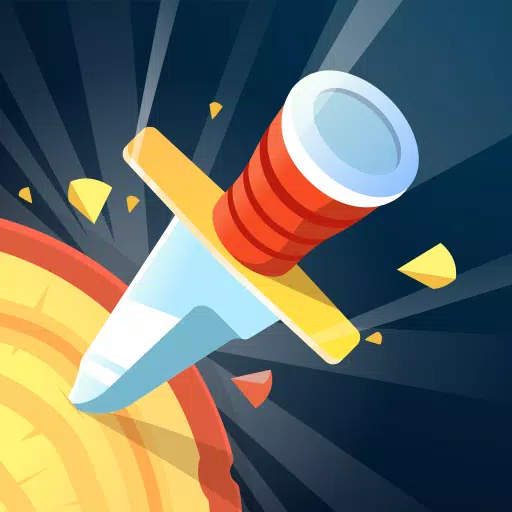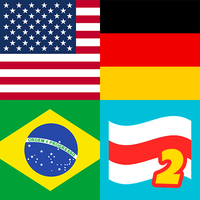วิธีใช้โหมดภาพถ่ายในราชอาณาจักรมาช่วย 2
Kingdom Come: Deliveance 2 มีภาพที่น่าทึ่งโดยเฉพาะในโหมด Fidelity แต่บางครั้งคุณก็แค่ต้องการหยุดการกระทำและจับภาพทิวทัศน์อันน่าทึ่งนั้น โชคดีที่ Kingdom Come: Deliverance 2 มีโหมดภาพถ่ายเมื่อเปิดตัว นี่คือวิธีการใช้งาน:
การเปิดใช้งานโหมดภาพถ่ายในราชอาณาจักรมา: การปลดปล่อย 2
แตกต่างจากบางเกมที่เพิ่มโหมดภาพถ่ายในภายหลัง (หรือไม่เลย!) Kingdom Come: Deliverance 2 เสนอคุณสมบัตินี้ตั้งแต่เริ่มต้น การเปิดใช้งานง่าย:
- PC: กด F1 บนแป้นพิมพ์ของคุณหรือกดทั้ง L3 และ R3 พร้อมกันบน gamepad
- Xbox Series X | S / PlayStation 5: กดทั้ง L3 และ R3 พร้อมกันบน gamepad ของคุณ (L3 และ R3 อ้างถึงการกดปุ่มจอยสติ๊กทั้งสองเข้าด้านใน)
เมื่อเปิดใช้งานเวลาจะหยุดชั่วคราวและคุณจะอยู่ในโหมดภาพถ่าย!
การใช้โหมดภาพถ่ายในราชอาณาจักรมา: การปลดปล่อย 2

โหมดภาพถ่ายช่วยให้คุณย้ายกล้องไปรอบ ๆ เฮนรี่ซูมเข้าและออกได้อย่างอิสระและแม้แต่ปรับตำแหน่งแนวตั้งของกล้อง นี่คือการควบคุม:
xbox series x | s:
- หมุนกล้อง: แท่งซ้าย
- ย้ายกล้องในแนวนอน: แท่งขวา
- เลื่อนกล้องขึ้น: ทริกเกอร์ซ้าย/LT
- ย้ายกล้องลง: ทริกเกอร์ขวา/RT
- ซ่อนอินเตอร์เฟส: x
- ออกจากโหมดภาพถ่าย: B
- ถ่ายรูป: กดปุ่ม Xbox จากนั้น Y
PlayStation 5:
- หมุนกล้อง: แท่งซ้าย
- ย้ายกล้องในแนวนอน: แท่งขวา
- เลื่อนกล้องขึ้น: ทริกเกอร์ซ้าย/LT
- ย้ายกล้องลง: ทริกเกอร์ขวา/RT
- ซ่อนอินเทอร์เฟซ: สแควร์
- ออกจากโหมดภาพถ่าย: วงกลม
- ถ่ายรูป: กดปุ่มแชร์แล้วเลือก "ถ่ายภาพหน้าจอ" (หรือกดค้างไว้)
พีซี (แป้นพิมพ์และเมาส์):
- ย้ายกล้อง: ใช้เมาส์ของคุณ
- การย้ายช้า: ล็อคแคป
- ซ่อนอินเตอร์เฟส: x
- ออกจากโหมดภาพถ่าย: ESC
- ถ่ายรูป: E
บนพีซีสกรีนช็อตจะถูกบันทึกลงในโฟลเดอร์รูปภาพของคุณ บนคอนโซลพวกเขาได้รับการบันทึกไว้ในแกลเลอรีการจับภาพคอนโซลของคุณ
ข้อ จำกัด ของราชอาณาจักรมา: โหมดภาพถ่ายของ Deliveance 2
ในขณะที่โหมดภาพถ่ายเป็นส่วนเสริมที่น่ายินดี แต่ปัจจุบันค่อนข้างพื้นฐาน คุณสามารถจับภาพจากมุมต่าง ๆ รอบ ๆ เฮนรี่ แต่คุณสมบัติขั้นสูงเช่นการวางตัวละครการให้คะแนนสีการปรับเวลาของวันหรือการเพิ่มตัวละครอื่น ๆ หวังว่า Warhorse Studios จะขยายการทำงานในการอัปเดตในอนาคต
ที่เกี่ยวข้อง: Best Kingdom Come: Deliverance 2 mods
บทความล่าสุด














](https://images.dyk8.com/uploads/18/17380116246797f3e8a8a39.jpg)